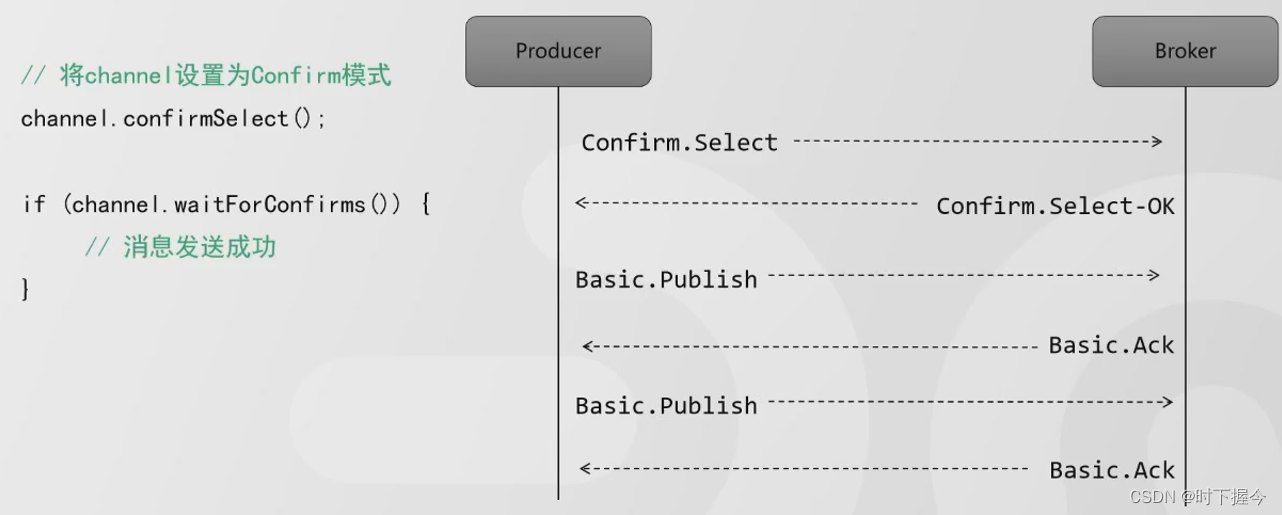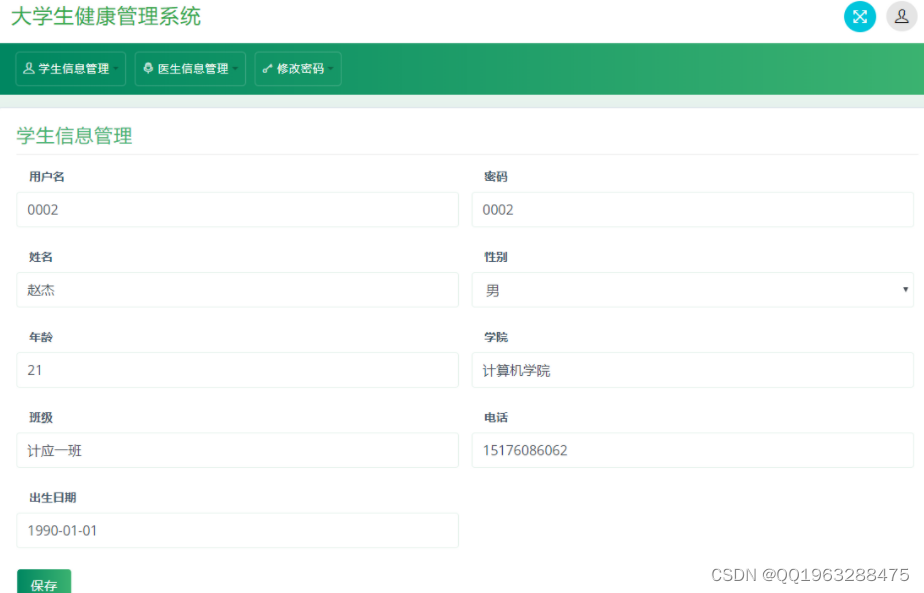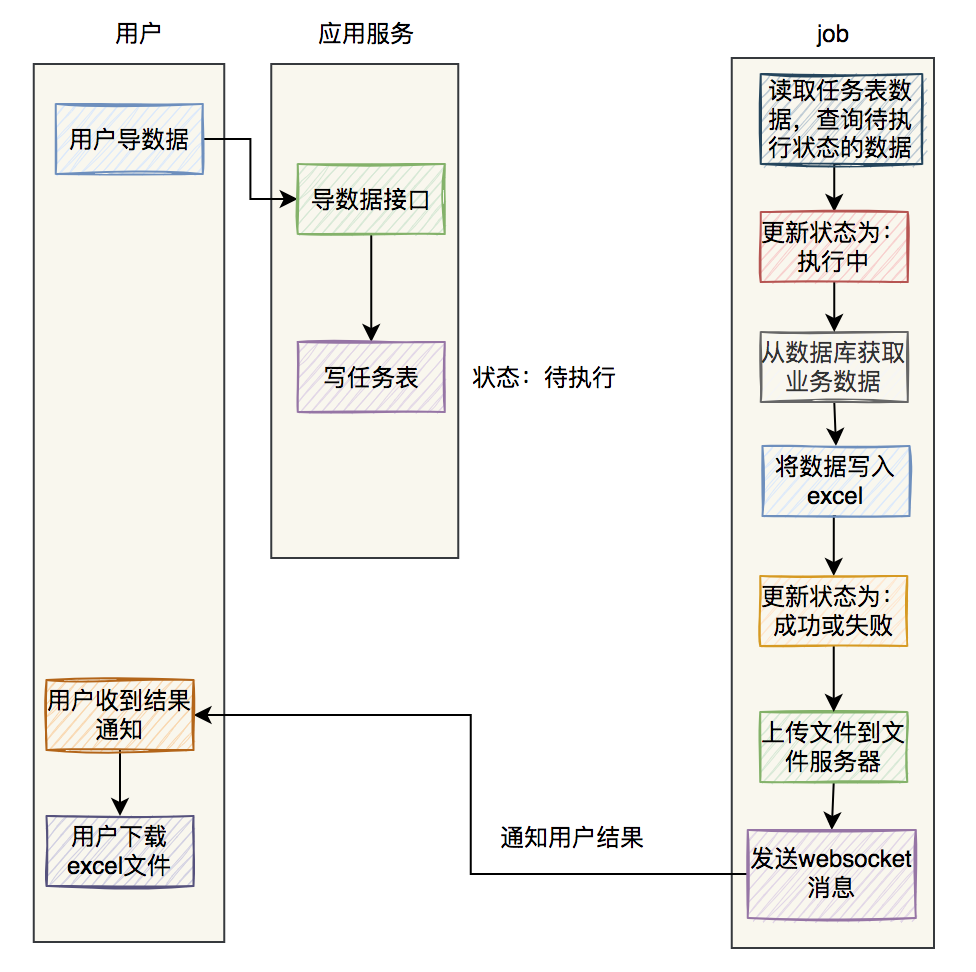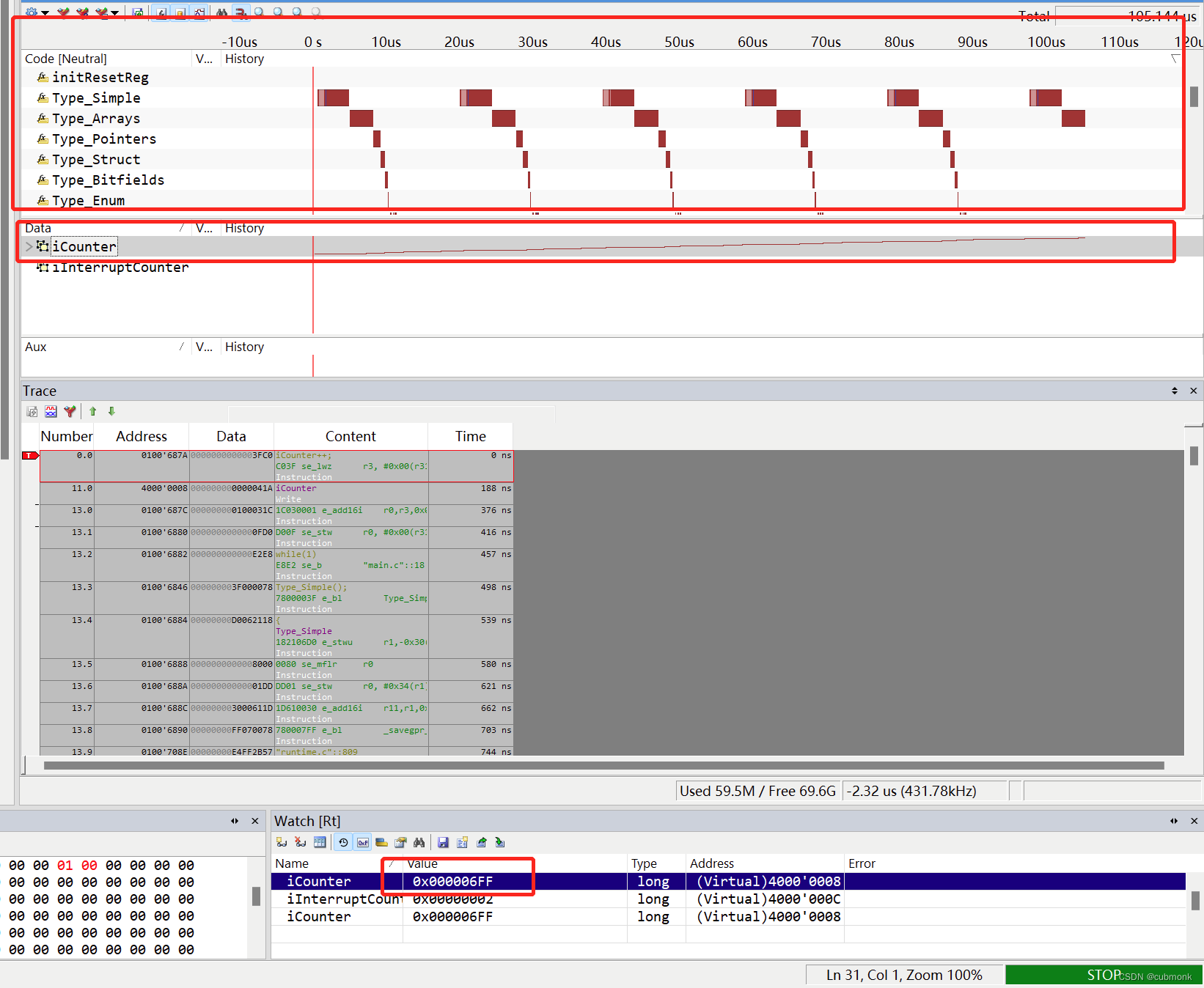目录
- Linux 简介
- 不同应用领域主流操作系统
- Linux 系统历史
- Linux 系统版本
- Linux 安装
- 安装方式
- 网卡设置
- 安装 SSH 连接工具
- 使用 FinalShell 连接到 Linux
- Linux 和 Windows 目录结构对比
- Linux 目录介绍
- Linux 常用命令
- Linux 命令初体验
- Linux 命令使用技巧
- Linux 命令格式
- 文件目录操作命令 ls
- 文件目录操作命令 cd
- 文件目录操作命令 cat
- 文件目录操作命令 more
- 文件目录操作命令 tail
- 文件目录操作命令 mkdir
- 文件目录操作命令 rmdir
- 文件目录操作命令 rm
- 拷贝移动命令 cp
- 拷贝移动命令 mv
- 打包压缩命令 tar
- 文本编辑命令 vi
- 文本编辑命令 vim
- 命令模式
- 插入模式
- 底行模式
- 查找命令 find
- 查找命令 grep
- 软件安装
- 软件安装方式
- 安装 jdk
- 安装 Tomcat
- 安装 MySQL
- 安装 lrzsz
- 项目部署
- 手工部署项目
- 通过 Shell 脚本自动部署项目
Linux 简介
不同应用领域主流操作系统
① 桌面操作系统
Windows、Mac OS、Linux
② 服务器操作系统
UNIX、Linux、Windows Server
③ 移动设备操作系统
Android、iOS
④ 嵌入式操作系统
Linux
Linux 系统历史
➊ 时间:1991 年
➋ 地点:芬兰赫尔辛基大学
➌ 作者:Linus Torvalds(21 岁)
➍ 语言:C语言、汇编语言
➎ logo:企鹅
➏ 特点:免费、开源、多用户、多任务
Linux 系统版本
Linux 系统分为内核版和发行版
① 内核版
由 Linus Torvalds 及其团队开发维护
免费开源
负责控制硬件

② 发行版
基于 Linux 内核版进行扩展
由各个 Linux 厂商开发维护
有收费版和免费版
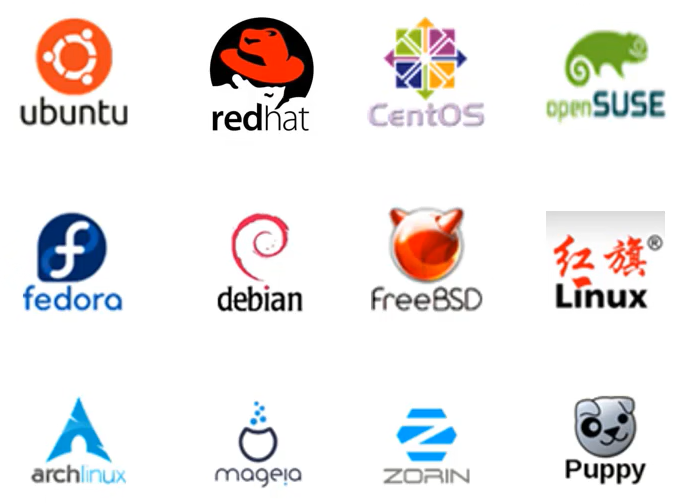
Linux 安装
安装方式
Linux 系统的安装方式:
① 物理机安装:直接将操作系统安装到服务器硬件上;
② 虚拟机安装:通过虚拟机软件安装;
虚拟机(Virtual Machine)指通过软件模拟的具有完整硬件系统功能、运行在完全隔离环境中的完整计算机系统。

虚拟机安装:
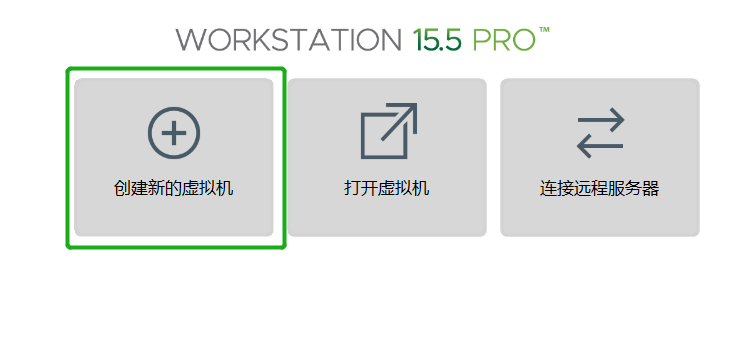
网卡设置
由于启动服务器时未加载网卡,导致 IP 地址初始化失败。

修改网络初始化配置,设定网卡在系统启动时初始化:

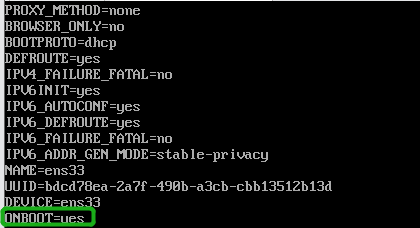
重启客户机。
安装 SSH 连接工具
SSH (Secure Shell), 建立在应用层基础上的安全协议。
常见的 SSH 连接工具:
① putty;
② secureCRT;
③ xshell;
④ finalshell;
通过 SSH 连接工具就可以实现从本地连接到远程的 Linux 服务器。
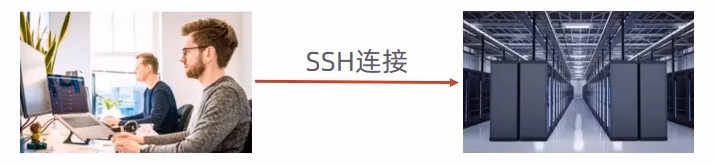
使用 FinalShell 连接到 Linux
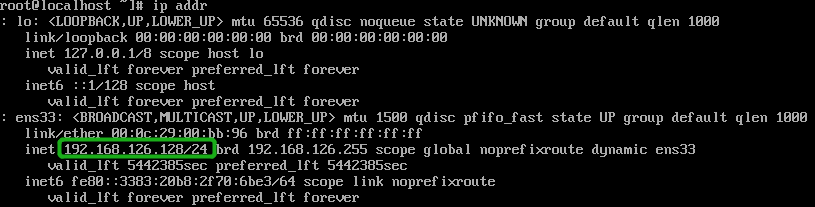
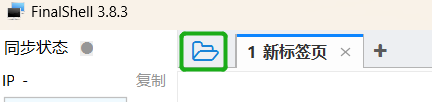
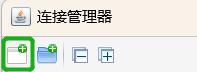
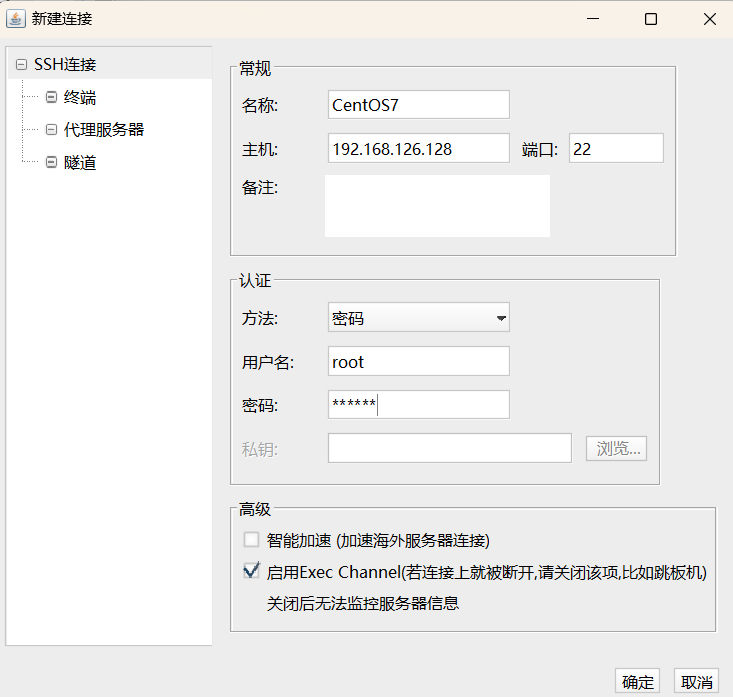


Linux 和 Windows 目录结构对比
Linux 系统中的目录:
① / 是所有目录的顶点;
② 目录结构像一棵倒挂的树;
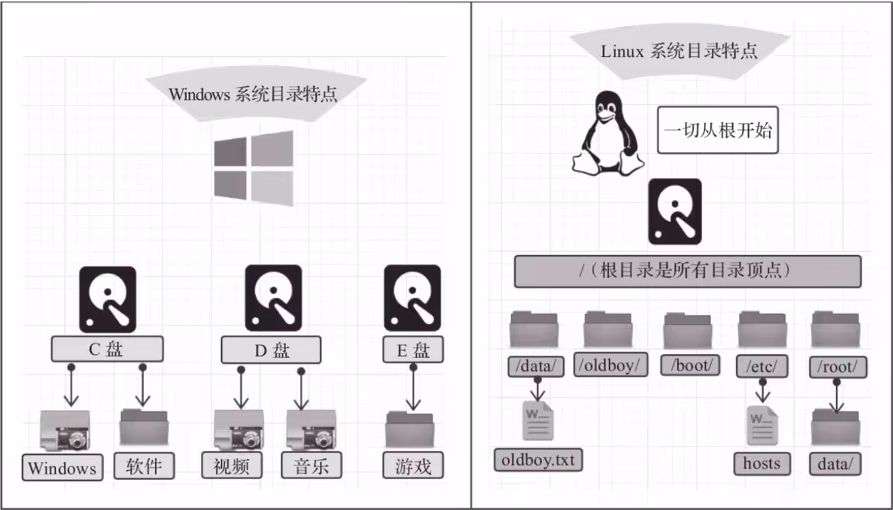
Linux 目录介绍
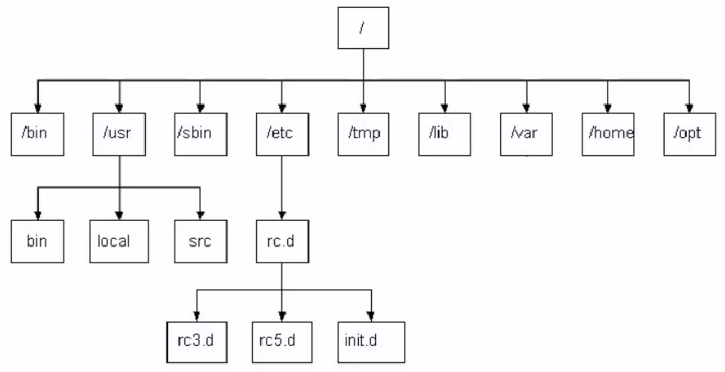
❶ bin 存放二进制可执行文件;
❷ boot 存放系统引导时存放的各种文件;
➌ dev 存放设备文件;
➍ etc 存放系统配置文件;
➎ home 存放系统用户的文件;
➏ lib 存放程序运行所需要的共享库和内核模块;
➐ opt 额外安装的可选应用程序包所放置的位置;
➑ root 超级用户目录;
➒ sbin 存放二进制可执行文件,只有 root 用户才能访问;
➓ tmp 存放临时文件;
⓫ usr 存放系统应用程序;
⓬ var 存放运行时需要改变数据的文件,例如日志文件;
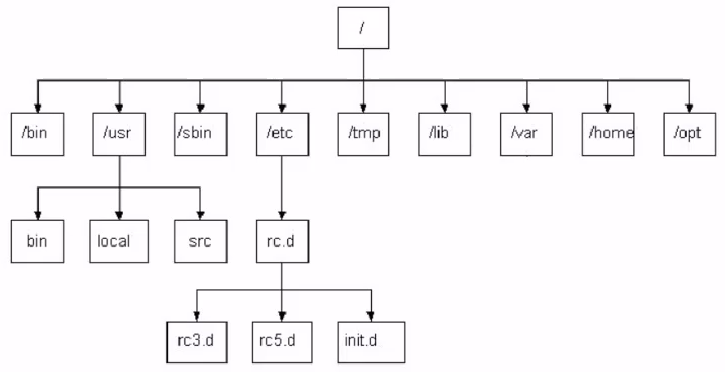
Linux 常用命令
Linux 命令初体验
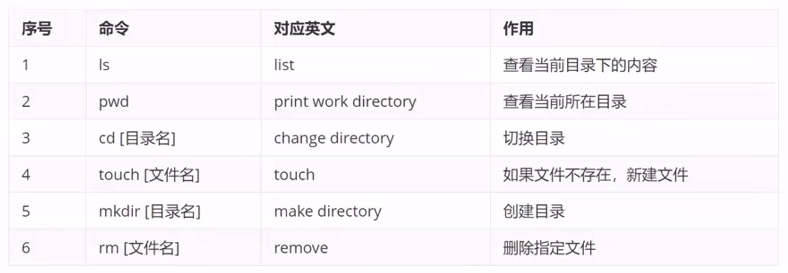

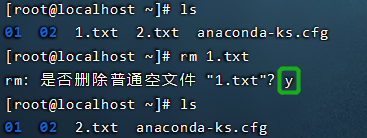
Linux 命令使用技巧
❶ Tab 键自动补全
❷ 连续两次 Tab 键,给出操作提示
➌ 使用上下箭头快速调出曾经使用过的命令
➍ 使用 clear 命令 或 快捷键 Ctrl + l 实现清屏
Linux 命令格式
command [-options] [parameter]
说明:
❶ command 命令名
❷ [-options] 选项,可用来对命令进行控制,也可以省略
➌ [parameter] 传给命令的参数,可以是 0 个,1 个或多个
注意:
[] 代表可选
命令名、选项、参数之间有空格进行分隔。
文件目录操作命令 ls
作用:显示指定目录下的内容
语法:ls [-al] [dir]
说明:
❶ -a 显示所有文件及目录(. 开头的隐藏文件也会列出)
❷ -l 除文件名称外,同时将文件型态(d 表示目录,- 表示文件)、权限、拥有者、文件大小等信息详细列出
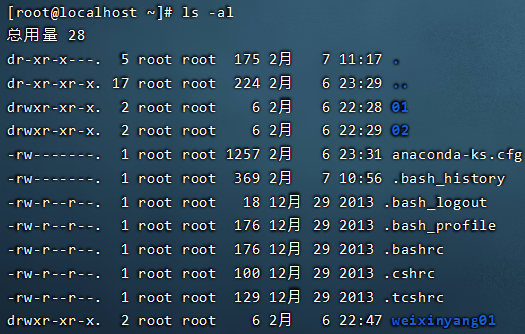
注意:
由于我们使用 ls 命令时经常要加入 -l 选项,所以 Linux 为 ls -l 命令提供了一种简写方式,即 ll。

文件目录操作命令 cd
作用:用于切换当前工作目录,即进入指定目录
语法:cd [dirName]
特殊说明:
❶ ~ 表示用户的 home 目录
❷ . 表示目前所在的目录
❸ . . 表示目前目录位置的上级目录
举例:
❶ cd . . 切换到当前目录的上级目录
❷ cd ~ 切换到用户的 home 目录
❸ cd /usr/local 切换到 /usr/local 目录
文件目录操作命令 cat
作用:用于显示文件内容
语法:cat [-n] fileName
说明:
-n : 由 1 开始对所有输出的行数编号
举例:
➤ cat /etc/profile 查看 etc 目录下的 profile 文件内容
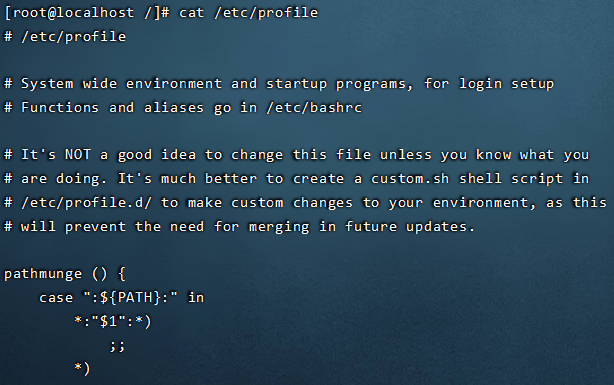
文件目录操作命令 more
作用:以分页形式显示文件内容
语法:more fileName
操作说明:
❶ 回车键:向下滚动一行
❷ 空格键:向下滚动一屏
❸ b : 返回上一屏
❹ q 或 Ctrl + C:退出 more
举例:
more /etc/profile 以分页方式展示 /etc 目录下的 profile 文件内容
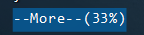
按空格键:
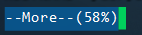
按 b:

文件目录操作命令 tail
作用:查看文件末尾的内容
语法:tail [-f] fileName
说明:
-f :动态读取文件末尾内容并显示,通常用于日志文件的内容输出(按 Ctrl + C 结束)
举例:
❶ tail /etc/profile 显示 /etc 目录下的 profile 文件末尾 10 行的内容
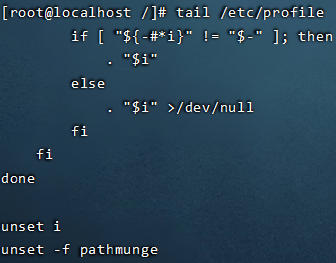
❷ tail -2 /etc/profile 显示 /etc 目录下的 profile 文件末尾 2 行的内容

❸ tail -f my.log 动态读取 my.log 文件末尾内容并显示

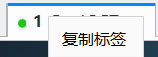


文件目录操作命令 mkdir
作用:创建目录
语法:mkdir [-p] dirName
说明:
-p: 确保目录名称存在,不存在就创建一个,通过此选项,可以实现多层目录同时创建
举例:
❶ mkdir weixinyang 在当前目录下,建立一个名为 weixinyang 的子目录
❷ mkdir -p weixinyang/test 在工作目录下的 weixinyang 目录中建立一个名为 test 的子目录,若 weixinyang 目录不存在,则创建一个
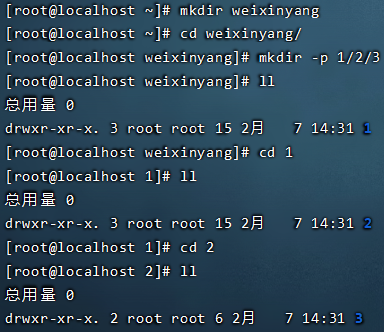
文件目录操作命令 rmdir
作用:删除空目录
语法:rmdir [-p] dirName
说明:
-p: 当子目录被删除后使父目录为空目录的话,则一并删除;
举例:
❶ rmdir weixinyang 删除名为 weixinyang 的 空目录
❷ rmdir -p weixinyang/test 删除 weixinyang 中 名为 test 的子目录,若 test 目录删除后 weixinyang 变为空目录,则也被删除
❸ rmdir weixinyang* 删除名称以 weixinyang 开始的空目录
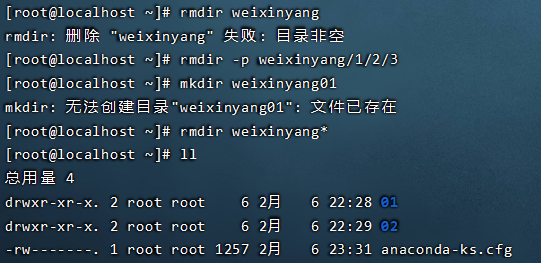
文件目录操作命令 rm
作用:删除文件或者目录
语法:rm [-rf] name
说明:
-r : 将目录及目录中的所有文件(目录)逐一删除,即递归删除;
-f :无需确认,直接删除;
举例:
❶ rm -r weixinyang/ 删除名为 weixinyang 的目录和目录中的所有文件,删除前需确认
❷ rm -rf weixinyang/ 无需确认,直接删除名为 weixinyang 的目录和目录中的所有文件
❸ rm -f hello.txt 无需确认,直接删除 hello.txt 文件
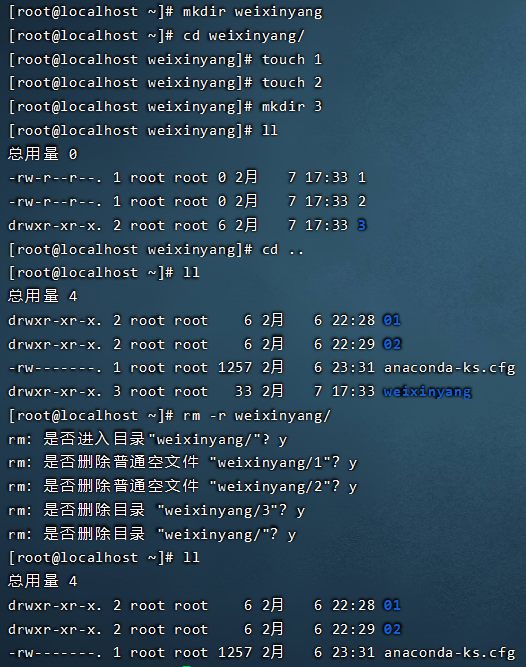
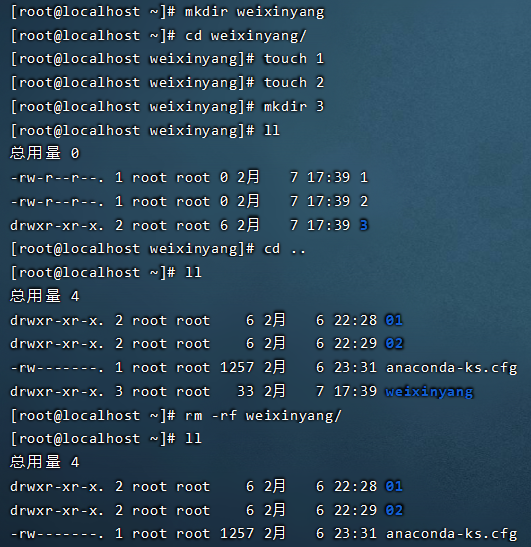
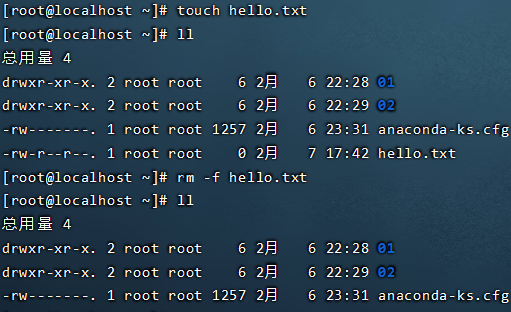
拷贝移动命令 cp
作用:用于复制文件或目录;
语法:cp [-r] source dest
说明:
-r : 如果复制的是目录需要使用此选项,此时将复制该目录下的所有的子目录和文件;
举例:
❶ cp hello.txt weixinyang/ 将 hello.txt 复制到 weixinyang 目录中
❷ cp hello.txt ./hi.txt 将 hello.txt 复制到当前目录,并改名为 hi.txt
❸ cp -r weixinyang/ ./weixin/ 将 weixinyang 目录及目录下的所有文件复制到 weixin 目录下
❹ cp -r weixinyang/* ./weixin/ 将 weixinyang 目录下的所有文件复制到 weixin 目录下
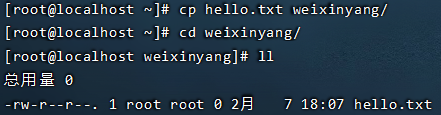
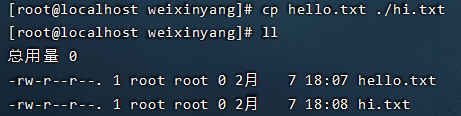
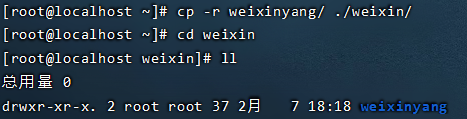
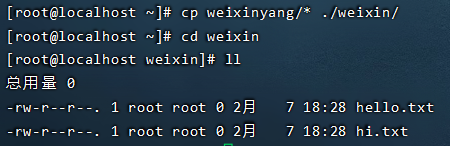
拷贝移动命令 mv
作用:为文件或目录改名、或将文件或目录移动到其他位置
语法:mv source dest
举例:
❶ mv hello.txt hi.txt 将 hello.txt 改名为 hi.txt
❷ mv hi.txt weixinyang/ 将文件 hi.txt 移动到 weixinyang 目录中
❸ mv hi.txt weixinyang/hello.txt 将 hi.txt 移动到 weixinyang 目录中,并改名为 hello.txt
❹ mv weixinyang/ weixin/ 如果 weixin 目录不存在,将 weixinyang 目录改名为 weixin
❺ mv weixinyang/ weixin/ 如果 weixin 目录存在,将 weixinyang 目录移动到 weixin 目录中
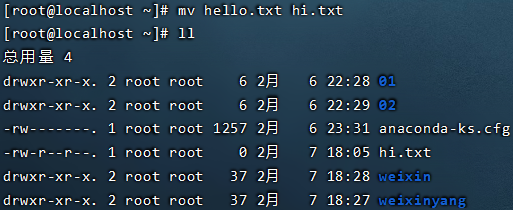
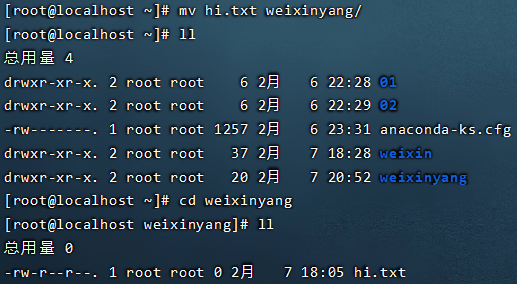

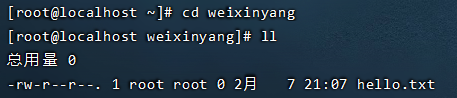
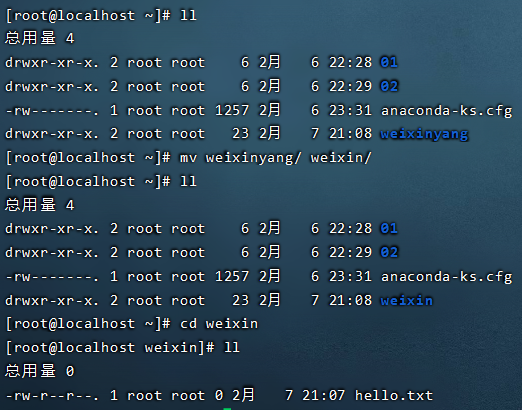
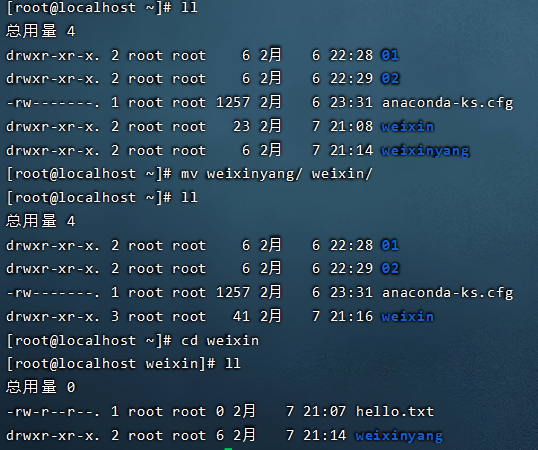
打包压缩命令 tar
作用:对文件进行打包、解包、压缩、解压
语法:tar [-zcxvf] fileName [files]
包文件后缀为 .tar 表示只是完成了打包,并没有压缩
包文件后缀为 .tar.gz 表示打包的同时还进行了压缩
说明:
-z : z 代表的是 gzip, 通过 gzip 命令处理文件,gzip 可以对文件压缩或者解压
-c : c 代表的是 create, 即创建新的包文件
-x : x 代表的是 extract, 实现从包文件中还原文件
-v : v 代表的是 verbose, 显示命令的执行过程
-f : f 代表的是 file, 用于指定包文件的名称
举例:
❶ 打包:
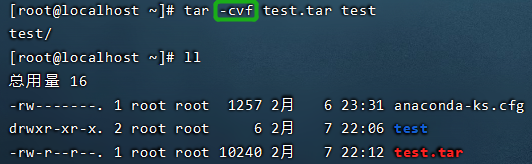
❷ 打包并压缩:
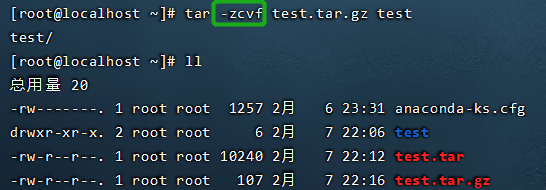
❸ 解包:
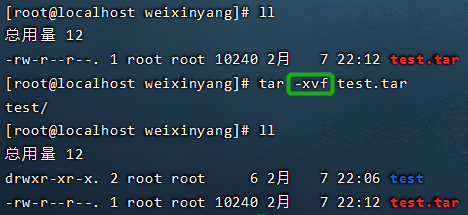
❹ 解压并解包:
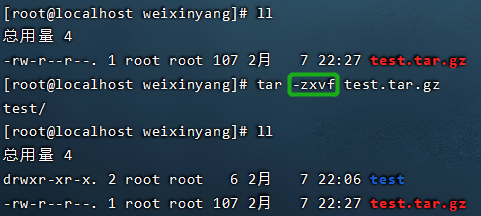
❺ 解包到指定位置:
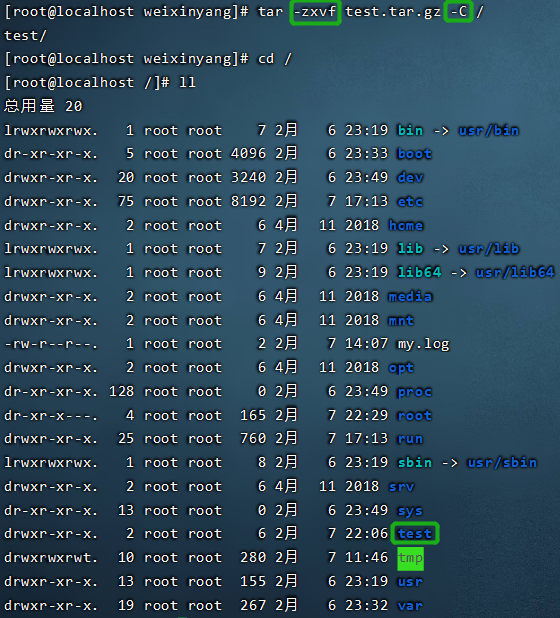
文本编辑命令 vi
作用:vi 命令是 Linux 系统提供的一个文本编辑工具,可以对文件内容进行编辑,类似于 Windows 中的记事本
语法:vi fileName
说明:
❶ vim 是 vi 发展来的一个功能更加强大的文本编辑工具,在编辑文件时可以对文本内容进行着色,方便我们对文件进行编辑处理,所以实际工作时 vim 更加常用
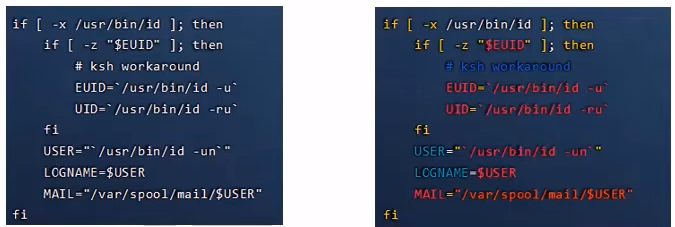
❷ 要使用 vim 命令,需要我们自己完成安装。可以使用下面的命令完成安装:
yum install vim
文本编辑命令 vim
作用: 对文件内容进行编辑,vim 其实就是一个文本编辑器
语法:vim fileName
说明:
❶ 在 使用 vim 命令编辑文件时,如果指定的文件存在则直接打开此文件;如果指定的文件不存在则新建文件
❷ vim 在进行文本编辑时共分为 3 种模式,分别是命令模式 (Command mode), 插入模式 (Insert mode) 和 底行模式(Last line mode) , 这三种模式之间可以相互切换,在使用 vim 时一定要注意当前所处的是哪种模式
命令模式
❶ 命令模式下可以查看文件内容、移动光标(上下左右箭头、gg、G)
按 gg, 光标移动到文件开头:
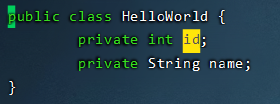
按 G,光标移动到文件末尾:
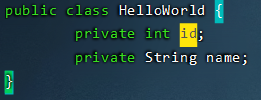
❷ 通过 vim 命令打开文件后,默认进入命令模式
❸ 另外两种模式需要首先进入命令模式,才能进入彼此
插入模式
❶ 插入模式下可以对文件内容进行编辑
❷ 在命令模式下按下 [i, a, o] 任意一个,可以进入插入模式,进入插入模式后,下方会出现 [insert] 字样
❸ 在插入模式下按下 esc 键,回到命令模式

底行模式
❶ 底行模式下可以通过命令对文件内容进行查找、显示行号、退出等操作
❷ 在命令模式下按下 [:, /] 任意一个,可以进入底行模式
❸ 通过 / 方式进入底行模式后,可以对文件内容进行查找
❹ 通过 : 方式进入底行模式后,可以输入 wq(保存并退出)、q!(不保存退出)、set nu(显示行号)
查找:

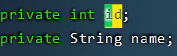
设置行号:

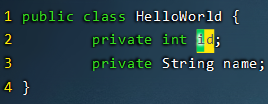
查找命令 find
作用:在指定目录下查找文件
语法:find dirName -option fileName
举例:
❶ find . -name “*.java” 在当前目录及其子目录下查找 .java 结尾文件
❷ find /weixinyang -name “*.java” 在 weixinyang 目录及其子目录下查找 .java 结尾文件
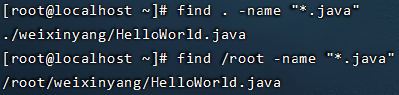
查找命令 grep
作用:从指定文件中查找指定的文本内容
语法:grep word fileName
举例:
❶ grep hello HelloWorld.java 查找 HelloWorld.java 文件中出现的 hello 字符串的位置
❷ grep network *.cfg 查找当前目录中所有 .cfg 结尾的文件中包含 network 字符串的位置


软件安装
软件安装方式
❶ 二进制发布包安装
软件已经针对具体平台编译打包发布,只要解压,修改配置即可
❷ rpm 安装
软件已经按照 redhat 的包管理规范进行打包,使用 rpm 命令进行安装,不能自行解决库依赖问题
❸ yum 安装
一种在线软件安装方式,本质上还是 rpm 安装,自动下载安装包并安装,安装过程中自动解决库依赖问题
❹ 源码编译安装
软件以源码工程的形式发布,需要自己编译打包
安装 jdk
操作步骤:
❶ 使用 FinalShell 自带的安装工具将 jdk 的二进制发布包上传到 Linux

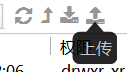
❷ 解压安装包,命令为 tar -zxvf jdk-8u171-linux-x64.tar.gz -C /usr/local/
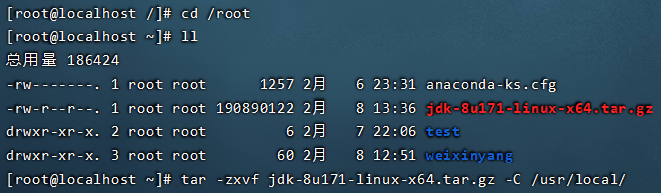
❸ 配置环境变量,使用 vim 命令修改 /etc/profile 文件,在文件末尾加入如下配置:
JAVA_HOME=/usr/local/jdk1.8.0_171
PATH=$JAVA_HOME/bin:$PATH
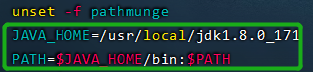
❹ 重新加载 profile 文件,使更改的配置立即生效,命令为 source /etc/profile
❺ 检查安装是否成功,命令为 java -version

安装 Tomcat
操作步骤:
❶ 使用 FinalShell 自带的上传工具将 Tomcat 的二进制发布包上传到 Linux
❷ 解压安装包,命令为 tar -zxvf apache-tomcat-7.0.57.tar.gz -C /usr/local/
❸ 进入 Tomcat 的 bin 目录启动服务,命令为 sh startup.sh 或者 ./startup.sh

验证 Tomcat 启动是否成功,有多种方式:
❶ 查看启动日志
more /usr/local/apache-tomcat-7.0.57/logs/catalina.out
tail -50 /usr/local/apache-tomcat-7.0.57/logs/catalina.out
正常启动:

❷ 查看进程 ps -ef|grep tomcat
注意:
❶ ps 命令是 Linux 下非常强大的进程查看命令,通过 ps -ef 可以查看当前运行的所有进程的详细信息
❷ “|” 在 Linux 中称为管道符,可以将前一个命令的结果输出给后一个命令作为输入
❸ 使用 ps 命令查看进程时,经常配合管道符和查找命令 grep 一起使用,来查看特定进程

防火墙操作
❶ 查看防火墙状态(systemctl status firewallId、firewall-cmd --state)
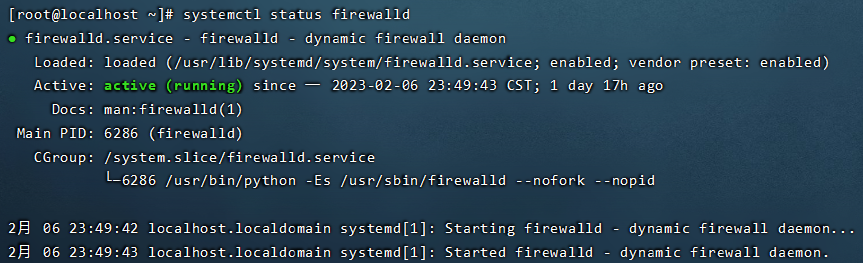

❷ 暂时关闭防火墙 (systemctl stop firewallId)

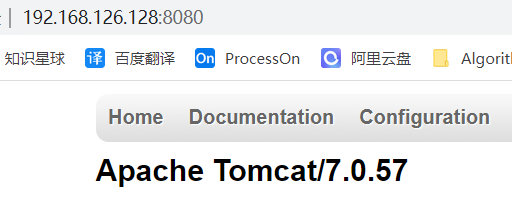
❸ 永久关闭防火墙 (systemctl disable firewalld)

❹ 开启防火墙(systemctl start firewalld)

❺ 开放指定端口(firewall-cmd --zone=public --add-port=8080/tcp --permanent)


❻ 关闭指定端口(firewall-cmd --zone=public --remove-port=8080/tcp --permanent)


❼ 立即生效 (firewall-cmd --reload)
❽ 查看开放的端口(firewall-cmd --zone=public --list-ports)


停止 Tomcat 服务器的方式:
❶ 运行 Tomcat 的 bing 目录中提供的停止服务的脚本文件 shutdown.sh
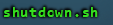
sh shutdown.sh
./shutdown.sh

❷ 结束 Tomcat 进程
查看 Tomcat 进程,获得进程 id:
ps -ef | grep tomcat

执行命令结束进程:kill -9 33178

注意:
kill 命令是 Linux 提供的用于结束进程的命令,-9 表示强制结束。
安装 MySQL
❶ 检测当前系统中是否安装 MySQL 数据库
rpm -qa 查询当前系统中安装的所有软件
rpm -qa | grep mysql 查询当前系统中安装的名称带 mysql 的软件
rpm -qa | grep mariadb 查询当前系统中安装的名称带 mariadb 的软件

RPM (Ret-Hat Package Manager) RPM 软件包管理器,是红帽 Linux 用于管理和安装软件的工具。
注意:
如果当前系统中已经安装有 MySQL 数据库,安装将失败。
CentOS7 自带 mariadb,与 MySQL 数据库冲突。
❷ 卸载已经安装的冲突软件:
rpm -e --nodeps 软件名称 卸装软件

❸ 将资料中提供的 MySQL 安装包上传到 Linux 并解压:
mkdir /usr/local/mysql
tar -zxvf mysql-5.7.25-1.el7.x86_64.rpm-bundle.tar.gz -C /usr/local/mysql/
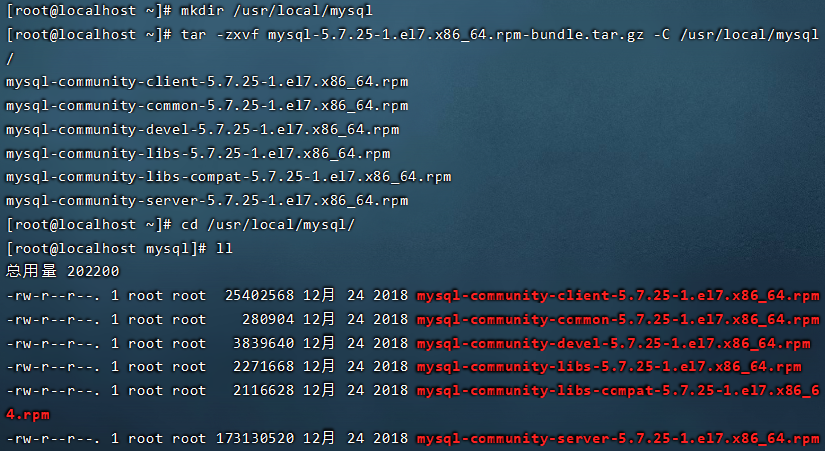
解压后得到 6 个 rpm 的安装包文件。
❹ 按照顺序安装 rpm 软件包
rpm -ivh mysql-community-common-5.7.25-1.el7.x86_64.rpm
rpm -ivh mysql-community-libs-5.7.25-1.el7.x86_64.rpm
rpm -ivh mysql-community-devel-5.7.25-1.el7.x86_64.rpm
rpm -ivh mysql-community-libs-compat-5.7.25-1.el7.x86_64.rpm
rpm -ivh mysql-community-client-5.7.25-1.el7.x86_64.rpm
yum install net-tools
rpm -ivh mysql-community-server-5.7.25-1.el7.x86_64.rpm
说明1:安装过程中提示缺少 net-tools 依赖,使用 yum 安装
说明2:可以通过指令升级现有软件及系统内核
yum update
❺ 启动 MySQL
systemctl status mysqld 查看 mysql 服务状态
systemctl start mysqld 启动 mysql 服务
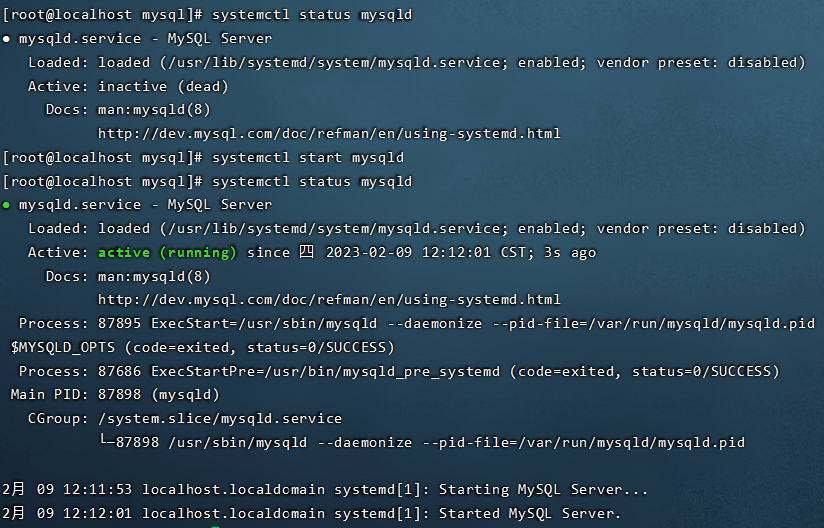
说明:可以设置开机时启动 mysql 服务,避免每次开机启动 mysql
systemctl enable mysqld 开机启动 mysql 服务

netstat -tunlp 查看已经启动的服务

netstat -tunlp | grep mysql

ps -ef | grep mysql 查看 mysql 进程

❻ 登录 MySQL 数据库,查阅临时密码:
cat /var/log/mysqld.log
cat /var/log/mysqld.log | grep password

❼ 登录 MySQL ,修改密码,开放访问权限:
mysql -uroot -p 登录 mysql ,使用临时密码登录
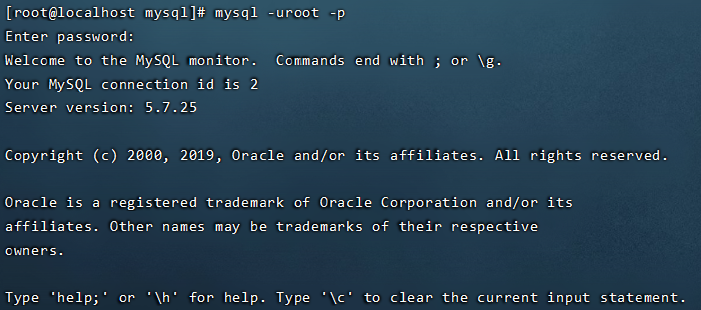
set global validate_password_length=4; 设置密码长度最低位数
set global validate_password_policy=LOW; 设置密码安全等级低,便于密码可以修改为 root
set password = password(“root”); 设置密码为 root
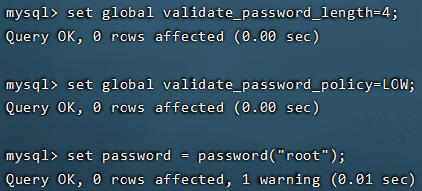
grant all on . to ‘root’@‘%’ identified by ‘root’; 开放访问权限
flush privileges;
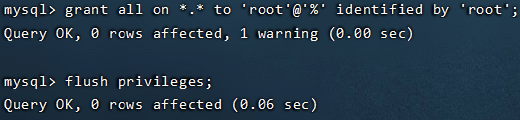
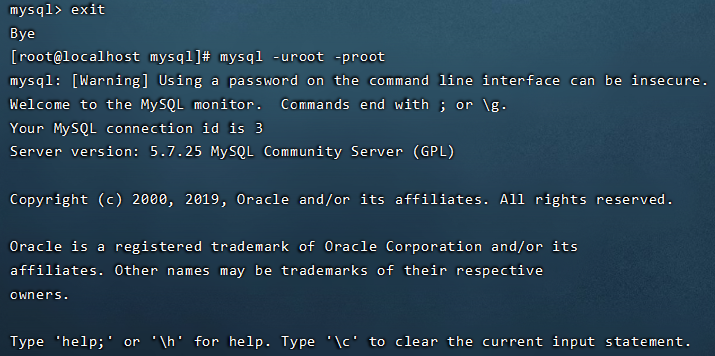 navicat 测试连接:
navicat 测试连接:
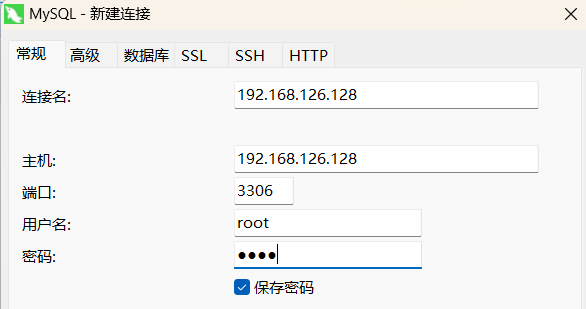
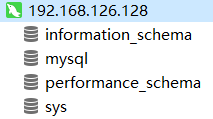
❽ 测试 mysql 数据库是否正常登录:
show databases;

安装 lrzsz
操作步骤:
❶ 搜索 lrzsz 安装包,命令为 yum list lrzsz

❷ 使用 yum 命令在线安装,命令为 yum install lrzsz.x86_64

注意事项:
Yum (全称为 Yellow dog Updater, Modified) 是一个在 Fedora 和 Redhat 以及 CentOS 中的 shell 前端软件包管理器,基于 RPM 包管理,能够从指定的服务器自动下载 RPM 包并且安装,可以自动处理依赖关系,并且一次安装所有依赖的软件包,无需繁琐地一次次下载、安装。
❸ 测试:

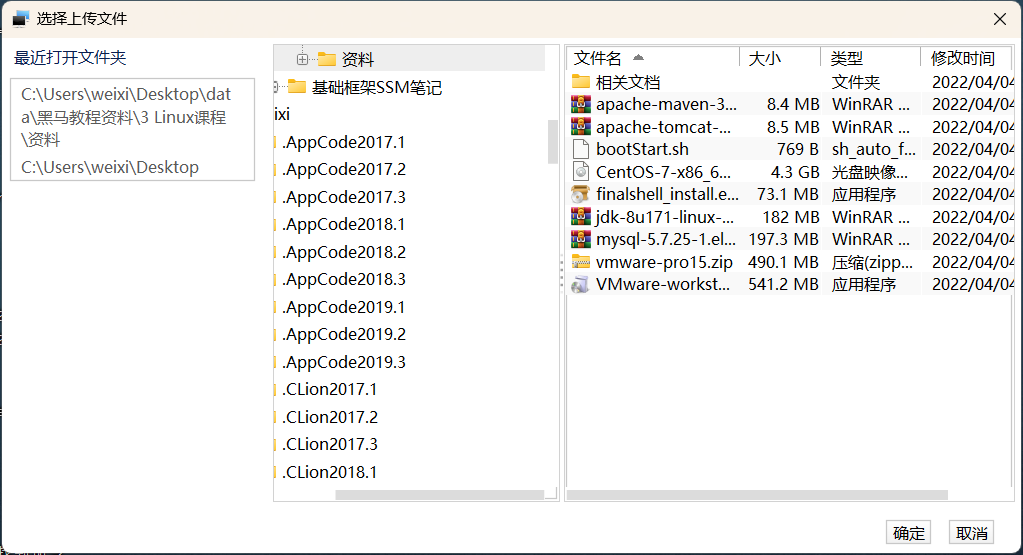
项目部署
手工部署项目
① 在 IDEA 中开发 SpringBoot 项目并打成 jar 包
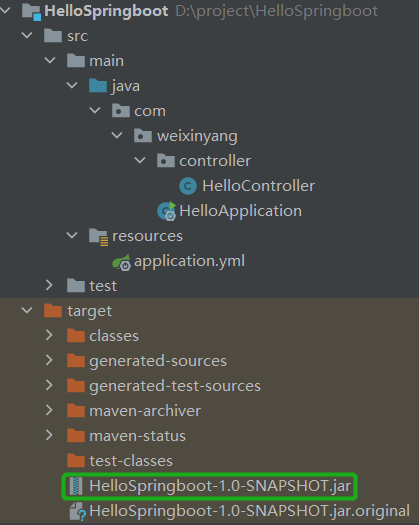
② 将 jar 包上传到 Linux 服务器
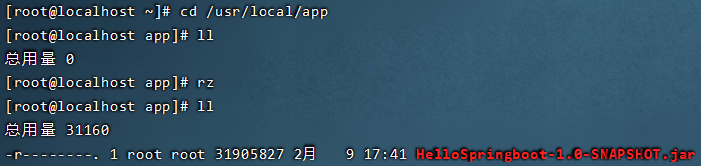
③ 启动 SpringBoot 程序
java -jar HelloSpringboot-1.0-SNAPSHOT.jar
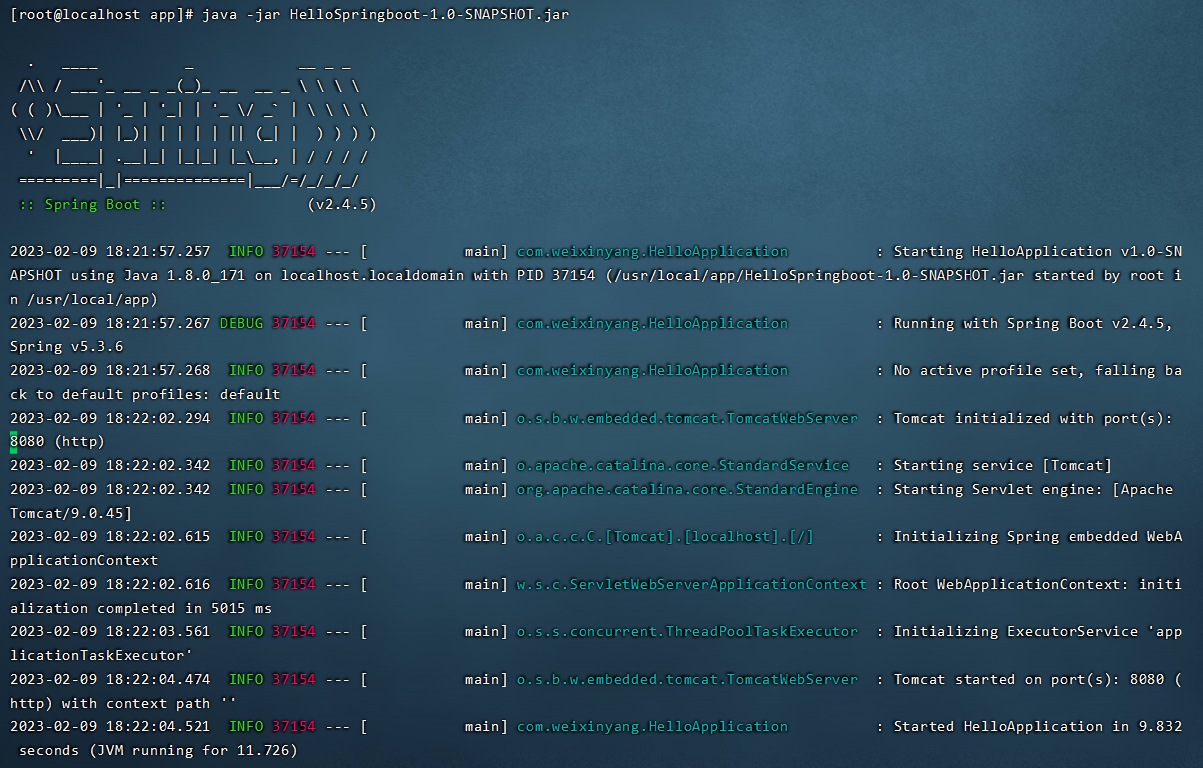
④ 检查防火墙,确保 8080 端口对外开放,访问 SpringBoot 项目

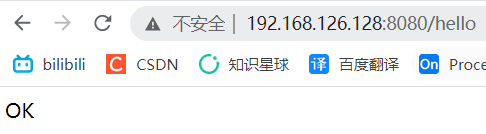
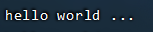
⑤ 改为后台运行 SpringBoot 程序,并将日志输出到日志文件
➀ 线上程序不会采用控制台霸屏的形式运行程序,而是将程序在后台运行;
➁ 线上程序不会将日志输出到控制台,而是输出到日志文件,方便运维查阅信息;
nohup 命令:英文全称 no hand up(不挂起),用于不挂断地运行指定命令,退出终端不会影响程序的运行
语法格式:nohup Command [Arg…] [&]
参数说明:
Command : 要执行的命令
Arg : 一些参数,可以指定输出文件
& :让命令在后台运行
举例:
nohup java -jar HelloSpringboot-1.0-SNAPSHOT.jar &> hello.log &
后台运行 java -jar 命令,并将日志输出到 hello.log 文件




把终端窗口关闭掉,程序依然在后台运行:

⑥ 停止 SpringBoot 程序

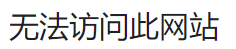
通过 Shell 脚本自动部署项目
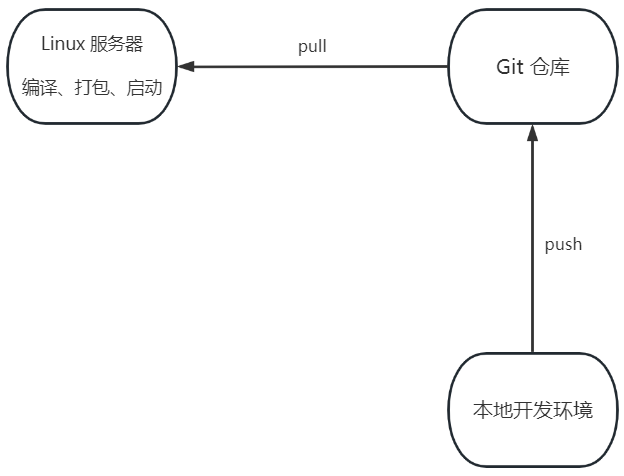
操作步骤:
① 在 Linux 中安装 Git
yum list git 列出 Git 安装包
yum install git 在线安装 Git
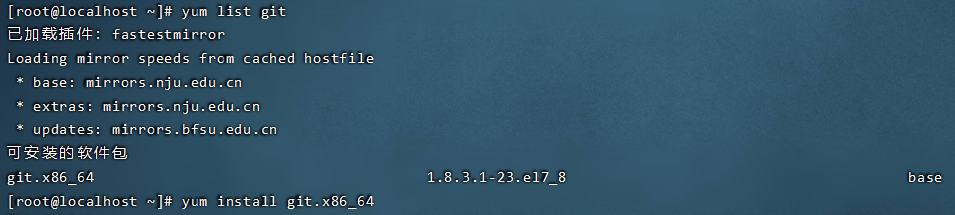
② 使用 Git 克隆代码
cd /usr/local
git clone https://gitee.com/weixinyang1980/hello-spring-boot.git
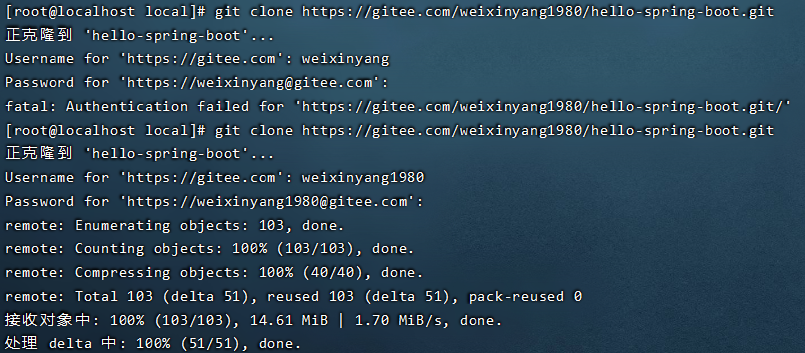

③ 在 Linux 中安装 maven
tar -zxvf apache-maven-3.5.4-bin.tar.gz -C /usr/local
vim /etc/profile 修改配置文件,加入如下代码
export MAVEN_HOME=/usr/local/apache-maven-3.5.4
export PATH=$JAVA_HOME/bin:$MAVEN_HOME/bin:$PATH



source /etc/profile
mvn -version
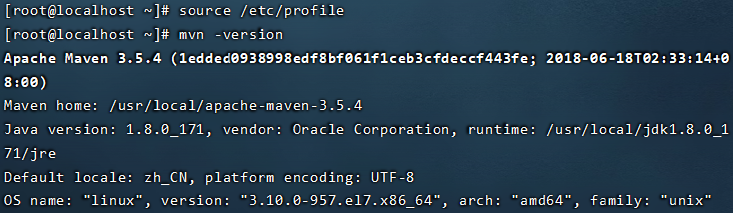
vim /usr/local/apache-maven-3.5.4/conf/settings.xml 修改配置文件内容如下
<localRepository>/usr/local/repo</localRepository>
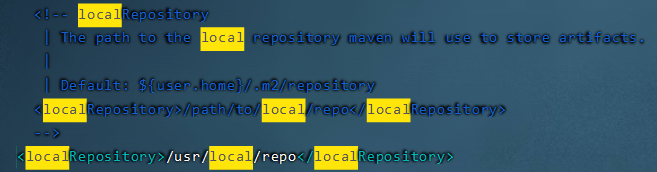
④ 编写 Shell 脚本(拉取代码、编译、打包、启动)
将资料中提供的 Shell 脚本文件复制到 Linux
#!/bin/sh
echo =================================
echo 自动化部署脚本启动
echo =================================
echo 停止原来运行中的工程
APP_NAME=HelloSpringboot
tpid=`ps -ef|grep $APP_NAME|grep -v grep|grep -v kill|awk '{print $2}'`
if [ ${tpid} ]; then
echo 'Stop Process...'
kill -15 $tpid
fi
sleep 2
tpid=`ps -ef|grep $APP_NAME|grep -v grep|grep -v kill|awk '{print $2}'`
if [ ${tpid} ]; then
echo 'Kill Process!'
kill -9 $tpid
else
echo 'Stop Success!'
fi
echo 准备从 Git 仓库拉取最新代码
cd /usr/local/hello-spring-boot
echo 开始从 Git 仓库拉取最新代码
git pull
echo 代码拉取完成
echo 开始打包
output=`mvn clean package -Dmaven.test.skip=true`
cd target
echo 启动项目
nohup java -jar Hellospringboot-1.0-SNAPSHOT.jar &> hellospringboot.log &
echo 项目启动完成

⑤ 为用户授予执行 Shell 脚本的权限
chmod (英文全称:change mode) 命令是控制用户对文件的权限的命令
Linux 中的权限分为: 读 (r) 、写 (w)、执行 (x) 三种权限
Linux 中的文件调用权限分为三级:文件所有者 (owner)、用户组 (Group)、其他用户 (Other Users)
只有文件的所有者和超级用户可以修改文件或目录的权限
要执行 Shell 脚本需要有对此文件的执行权限,如果没有则不能执行
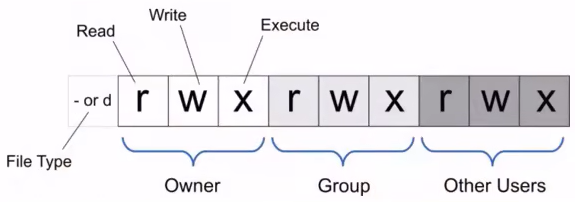


chmod 可以使用三位八进制数来指定权限:
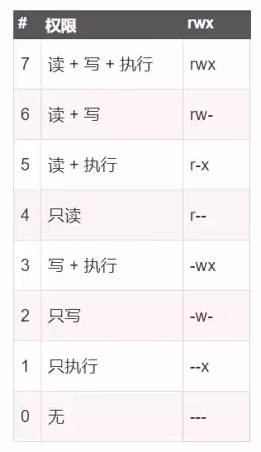
举例:
chmod 777 bootStart.sh 为所有用户授予读、写、执行权限
chmod 755 bootStart.sh 为文件拥有者授予读、写、执行权限,同组用户和其他用户授予读、执行权限
chmod 210 bootStart.sh 为文件拥有者授予写权限,同组用户授予执行权限,其他用户没有任何权限
注意:三位数字分别代表不同用户的权限
第 1 位表示文件拥有者的权限
第 2 位表示同组用户的权限
第 3 位表示其他用户的权限

⑥ 执行 Shell 脚本
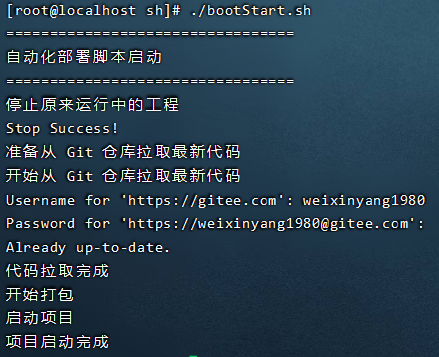
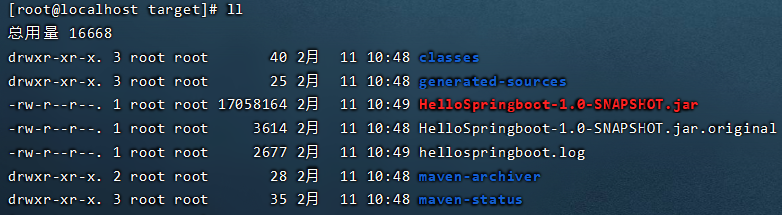
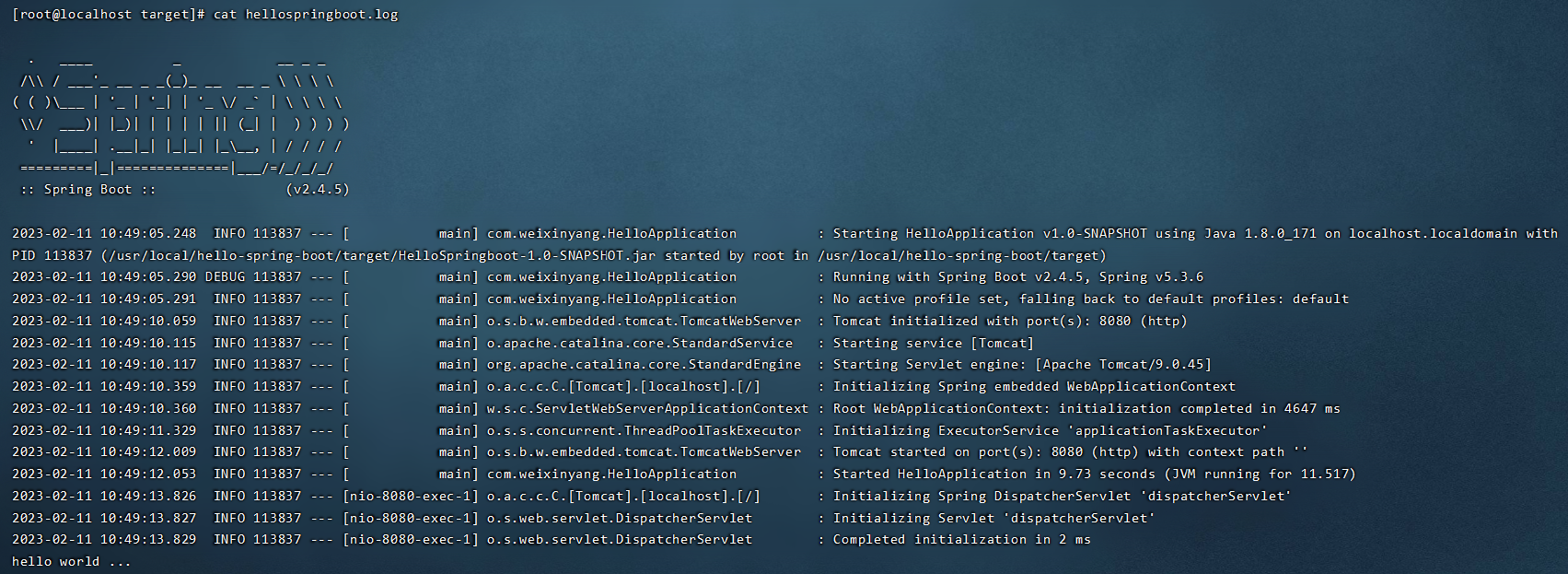
⑦ 设置静态 ip
修改文件 /etc/sysconfig/network-scripts/ifcfg-ens33, 内容如下:
BOOTPROTO=“static” # 使用静态 IP 地址, 默认为 DHCP
IPADDR=“192.168.126.100” # 设置静态 IP 地址
NETMASK=“255.255.255.0” # 子网掩码
GATEWAY=“192.168.126.2” # 网关地址
DNS1=“192.168.126.2” # DNS 服务器
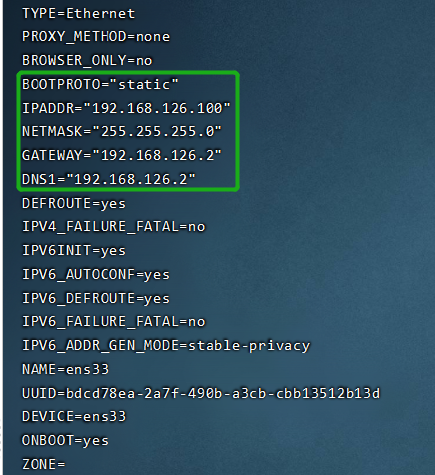
⑧ 重启网络服务
systemctl restart network

注意:重启完网络服务后 ip 地址已经发生了改变,此时 FinalShell 已经连接不上 Linux 系统,需要创建一个新连接才能连接到 Linux。
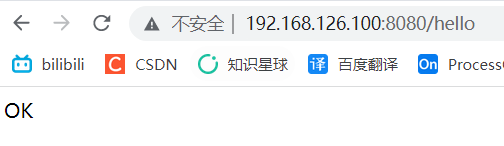


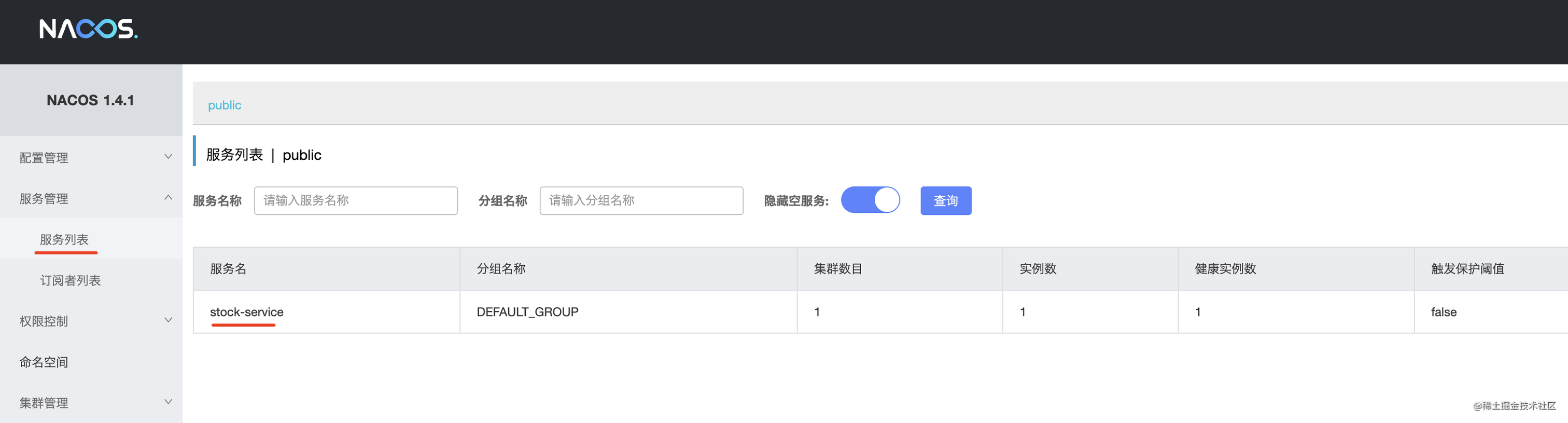

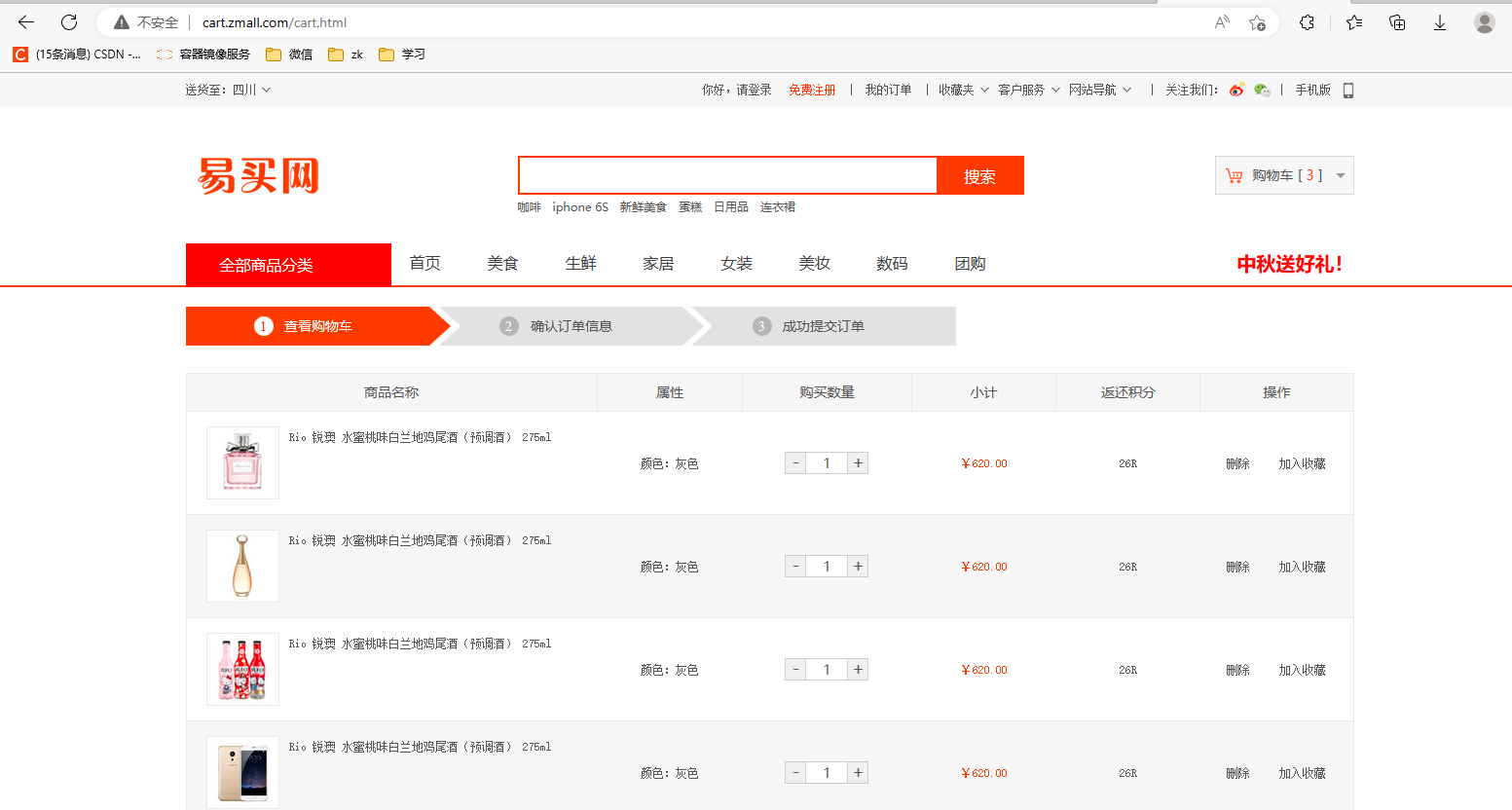



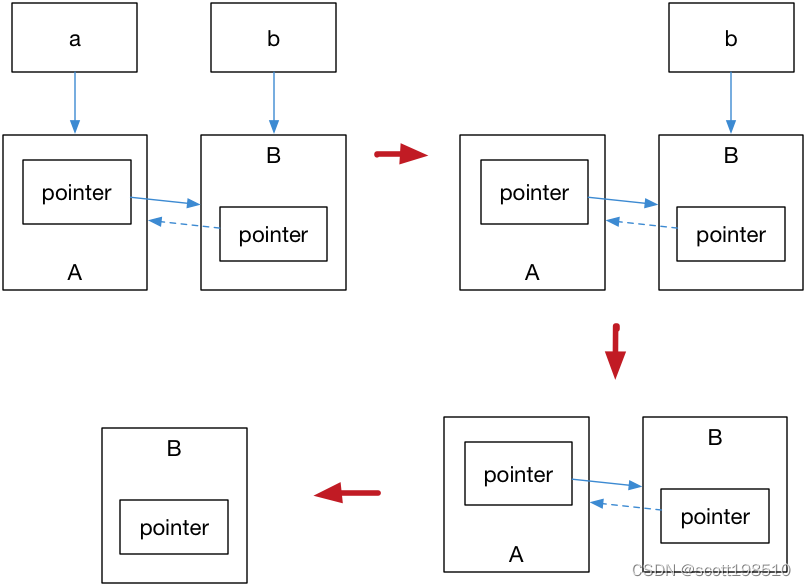
![[AAAI 2022] TransFG: A Transformer Architecture for Fine-grained Recognition](https://img-blog.csdnimg.cn/818af486705d459a9cf3baa3e8497712.png#pic_center)